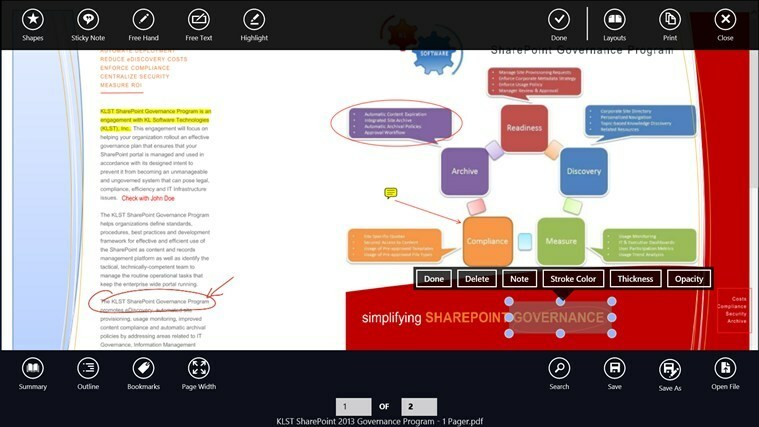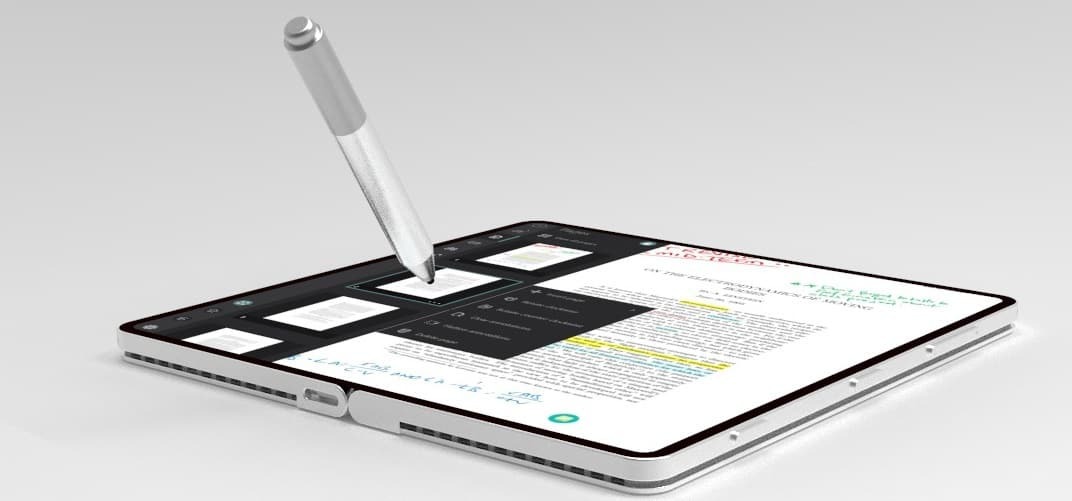U PowerToysu možete pronaći mnoge značajke naprednih korisnika
- PowerToys za Windows 11 dolazi s 22 različita alata za napredne korisnike.
- Ovi alati će vam povećati produktivnost, pa svakako isprobajte one navedene u nastavku.

Microsoft dodaje razne značajke u Windows putem aplikacije PowerToys, a ako niste upoznati s ovim softverom, danas ćemo vam pokazati najbolje PowerToys uslužne programe za korištenje.
Mnoge od ovih značajki učinit će vaš tijek rada bržim i omogućiti vam da bolje obavljate više zadataka, stoga svakako nastavite čitati kako biste saznali više o najboljim značajkama PowerToysa.
Koji su najbolji PowerToys uslužni programi koje bih trebao koristiti?
Uvijek na vrhu – Držite bilo koji prozor na vrhu

Pomoću ove značajke možete jednostavno držati bilo koji prozor na vrhu. Za aktiviranje jednostavno odaberite željeni prozor i pritisnite Ctrl + Windows tipka + T. Možete koristiti isti prečac da ga onemogućite.
Značajka ima nekoliko opcija prilagodbe:
- Mogućnost promjene veličine, neprozirnosti i boje obruba.
- Popis izuzetaka za aplikacije.
- Zvučna obavijest kad god je ova značajka omogućena/onemogućena.
Budan – Zanemarite svoj plan napajanja i držite računalo budnim

Uz Awake možete spriječiti da vaše računalo ili monitor ode u stanje mirovanja i zanemariti postavke mirovanja računala. Ova značajka ima svoju ikonu u programskoj traci, tako da je možete jednostavno konfigurirati.
Što se tiče konfiguracije, dostupne su sljedeće opcije:
- Mogućnost isključivanja ili držanja monitora uključenim.
- Držite monitor ili računalo budnim do određenog datuma, vremena ili intervala.
- Odabrani način napajanja možete brzo uključiti ili isključiti.
Peek – Pregledajte datoteke bez otvaranja

Uz Peek, možete pregledati bilo koju datoteku jednostavnim korištenjem Ctrl + Prostor prečac. Datoteka će se otvoriti u novom prozoru tako da možete lako vidjeti njezin sadržaj.
Ova značajka može učiniti sljedeće:
- Podržava široku lepezu formata datoteka.
- Odmah se zatvara čim kliknete.
- Može se konfigurirati da ostane otvoren čak i ako kliknete daleko.
- Ima gumb za otvaranje datoteke pomoću zadanog softvera
PowerToys Run – Trenutačno pokrenite bilo koju aplikaciju

PowerToys Run radi kao brzi pokretač za datoteke i aplikacije, a možete ga odmah pokrenuti pomoću Alt + Ctrl prečac. Pretraživanje je brzo i po našem mišljenju praktičnije od Windows pretraživanja.
Što se tiče ostalih značajki, ova značajka može učiniti sljedeće:
- Sposobnost pretraživanja weba.
- Može se koristiti za pokretanje sistemskih naredbi.
- Podržava pretraživanje registra.
- Može pretraživati i pokretati usluge.
- Podržava razne dodatke.
PowerRename – Preimenujte više datoteka iz File Explorera

Pomoću ove značajke možete jednostavno preimenovati više datoteka. Jednostavno odaberite datoteke, kliknite ih desnom tipkom miša i odaberite opciju PowerRename iz izbornika.
Značajka nudi sljedeće:
- Podrška za regularne izraze.
- Mogućnost oblikovanja teksta.
- Pregled originalnih i preimenovanih naziva datoteka.
- Rezervirana mjesta za datum, vrijeme i brojače.
Image Resizer – brzo promijenite veličinu i optimizirajte slike

Pomoću alata za promjenu veličine slike možete brzo i jednostavno promijeniti veličinu slika bez upotrebe programa za uređivanje slika. Za promjenu veličine slika jednostavno ih odaberite i odaberite Promjena veličine slika iz kontekstnog izbornika. Tako je jednostavno.
Ovo su dostupne značajke:
- Mogućnost konfiguriranja prilagođenih unaprijed postavljenih veličina.
- Podrška za više vrsta kodiranja.
- Kompresija slike.
- Stvara slike promijenjene veličine kao kopije.
Fancy Zones – Stvorite prilagođene rasporede prozora

Fancy Zones radi kao upravitelj prozora i omogućuje vam stvaranje i prilagodbu izgleda. Ovo radi bolje od zadane značajke snimanja budući da možete napraviti neograničen broj unaprijed postavljenih postavki, stupaca i redaka. Da biste aktivirali ovu značajku, jednostavno povucite prozor dok koristite tipku Shift.
Ostale značajke koje moramo spomenuti:
- Mogućnost nadjačavanja Windows Snap prečaca.
- Boja i neprozirnost zone mogu se jednostavno prilagoditi.
- Podrška za promjenu izgleda s prečacima.
Birač boja – dohvatite kodove boja sa svog zaslona

Ako ste dizajner, ova će vam značajka biti od nevjerojatne pomoći. Jednostavno pritisnite Ctrl + Windows tipka + C i odaberite boju sa zaslona. Sada će se otvoriti uređivač boja i moći ćete ga prilagoditi ili kopirati u jednom od mnogih dostupnih formata.
Ostale značajke Birača boja:
- Mogućnost da vidite naziv boje prilikom odabira boje.
- Možete odmah kopirati kod boje bez korištenja uređivača.
- Podrška za 14 formata boja.
Ekranski ravnalo – jednostavno izmjerite udaljenost između elemenata

Još jedan koristan alat za dizajnere je Screen Ruler. Možete započeti s ovim alatom prozori tipka + Shift + R. Nakon toga samo odaberite što želite mjeriti, pomaknite kursor miša na željeno mjesto i dobit ćete udaljenost između elemenata.
Screen Ruler dolazi sa sljedećim značajkama:
- Sposobnost mjerenja granica.
- Značajka može mjeriti vodoravni i okomiti razmak.
- Možete prilagoditi toleranciju otkrivanja piksela i boju ravnala.
File Locksmith – Otključajte datoteke jednim klikom

Ako ne možete prekinuti određeni proces jer ga koristi druga datoteka, File Locksmith je tu da vam pomogne. Desnom tipkom miša kliknite datoteku u File Exploreru i odaberite Što koristi ovu datoteku iz kontekstnog izbornika da biste vidjeli sve informacije.
Ostale značajke File Locksmith-a:
- Mogućnost pregleda ID-a procesa i korisnika koji ga koristi.
- Proces se može jednostavno završiti pritiskom na gumb.
- Ako je potrebno, možete ponovno pokrenuti proces s administrativnim privilegijama odmah tamo.
Top 5 razloga za korištenje uslužnih programa PowerToys u sustavu Windows 11
- Spaja pojedinačne alate nekoliko programera u jedan softver.
- Softver vam omogućuje da poboljšate svoju produktivnost dodavanjem dodatnih funkcija sustavu Windows.
- Većini značajki možete trenutno pristupiti tipkovničkim prečacima.
- Neke se funkcije dodaju u kontekstni izbornik i može im se pristupiti izvorno.
- Softver je besplatan i izdao ga je Microsoft.
Koje su alternative PowerToys uslužnim programima?
Iako ne postoji alternativa za PowerToys softver u cjelini, postoje alternative za sljedeće uslužne programe:
- PowerToys Run – Umjesto ovog alata, možete koristiti bilo koji drugi Windows softver za pretraživanje.
- Birač boja – za više funkcionalnosti, isprobajte bilo koji softver za odabir boja iz ovog članka.
- PowerRename – Postoje mnogi drugi softver za preimenovanje datoteka koji nudi više mogućnosti od ovog alata.
- Image Resizer – U slučaju da trebate naprednije značajke, možete koristiti bilo koju drugu alat za promjenu veličine slikesoftver.
Microsoft često ažurira ovaj alat, a kad smo već kod ažuriranja, možda biste trebali provjeriti PowerToys 0.61.0 ažurirati promjene.
- Je li OneLaunch zlonamjerni softver? Sve što trebate znati
- Microsoft Reader trebao bi se vratiti sa značajkama poboljšanim AI
- Popravak: Tozo t12 ne radi sa sustavom Windows 11
- Clipchamp na Windows 11 i 365: Kako preuzeti i instalirati
Sada kada znate o najboljim uslužnim programima koje ovaj alat nudi, idite i instalirajte PowerToys za Windows 11 i isprobajte ih sami!
Koje su vaše omiljene značajke ovog softvera? Javite nam u odjeljku za komentare ispod.